¿Cómo sumar valores entre dos fechas en Excel?
Cuando hay dos listas en tu hoja de cálculo como se muestra en la captura de pantalla derecha, una es la lista de fechas y la otra es la lista de los valores. Y quieres sumar solo los valores dentro de un rango de dos fechas, por ejemplo, sumar los valores entre el 4/3/2014 y el 10/5/2014, ¿cómo puedes calcularlos rápidamente? Ahora, te presento una fórmula para que puedas sumarlos en Excel.
- Sumar valores entre dos fechas con fórmula en Excel
- Sumar valores entre dos fechas con filtro en Excel
Sumar valores entre dos fechas con fórmula en Excel
Por suerte, existe una fórmula que puede sumar los valores dentro de un rango de dos fechas en Excel.
Selecciona una celda en blanco e introduce la siguiente fórmula, luego presiona el botón Entrar. Y ahora obtendrás el resultado del cálculo. Ver captura de pantalla:
=SUMAR.SI.CONJUNTO(B2:B8,A2:A8,">="&E2,A2:A8,"<="&E3)
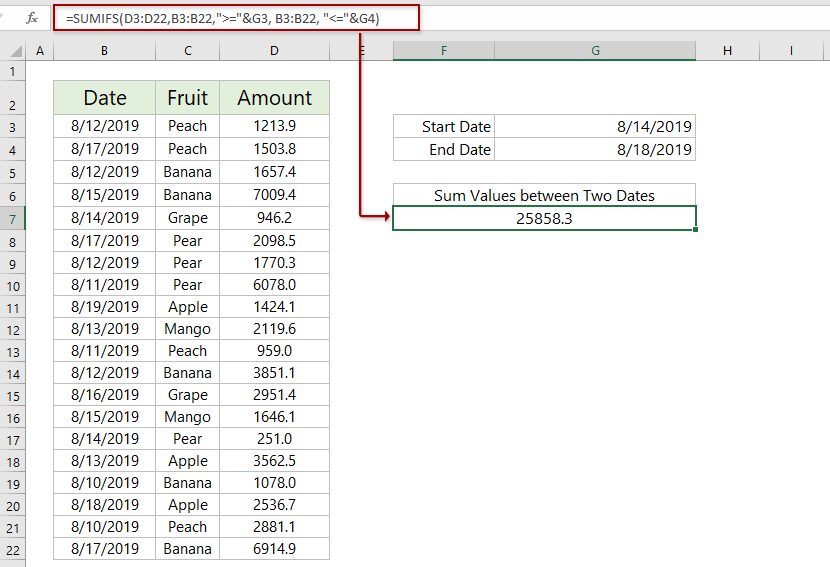
Nota: En la fórmula anterior,
- D3:D22 es la lista de valores que vas a sumar
- B3:B22 es la lista de fechas en la que se basará la suma
- G3 es la celda con la fecha de inicio
- G4 es la celda con la fecha de fin
 | ¿La fórmula es demasiado complicada de recordar? ¡Guarda la fórmula como una entrada de Autotexto para reutilizarla con un solo clic en el futuro! Leer más… Prueba gratuita |
Suma fácilmente datos de cada año fiscal, cada semestre o cada semana en Excel
La función Agrupación Especial de Tiempo en Tabla Dinámica, proporcionada por Kutools para Excel, es capaz de agregar una columna auxiliar para calcular el año fiscal, semestre, número de semana o día de la semana basado en la columna de fechas especificada, y permite contar, sumar o promediar columnas fácilmente basadas en los resultados calculados en una nueva Tabla Dinámica.
Kutools para Excel - Potencia Excel con más de 300 herramientas esenciales. ¡Disfruta de funciones de IA gratis permanentemente! Consíguelo ahora
Sumar valores entre dos fechas con filtro en Excel
Si necesitas sumar valores entre dos fechas y el rango de fechas cambia con frecuencia, puedes agregar un filtro para cierto rango y luego usar la función SUBTOTAL para sumar dentro del rango de fechas especificado en Excel.
1. Selecciona una celda en blanco, introduce la siguiente fórmula y presiona la tecla Entrar.
=SUBTOTALES(109,D3:D22)
Nota: En la fórmula anterior, 109 significa sumar los valores filtrados, D3:D22 indica la lista de valores que vas a sumar.
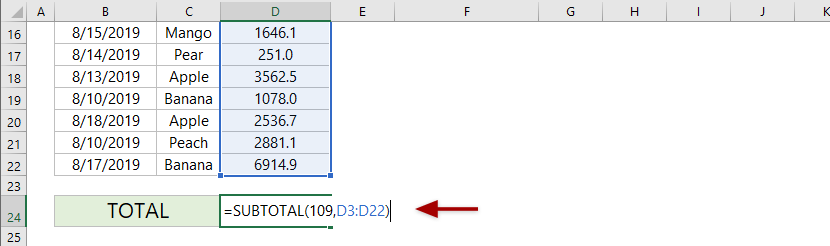
2. Selecciona el título del rango y agrega un filtro haciendo clic en Datos > Filtro.

3. Haz clic en el ícono de filtro en el encabezado de la columna Fecha y selecciona Filtros de Fecha > Entre. En el cuadro de diálogo Filtro Automático Personalizado, escribe la fecha de inicio y la fecha de fin según sea necesario y haz clic en el botón Aceptar El valor total cambiará automáticamente en función de los valores filtrados.
Artículos relacionados:
Las mejores herramientas de productividad para Office
Mejora tu dominio de Excel con Kutools para Excel y experimenta una eficiencia sin precedentes. Kutools para Excel ofrece más de300 funciones avanzadas para aumentar la productividad y ahorrar tiempo. Haz clic aquí para obtener la función que más necesitas...
Office Tab incorpora la interfaz de pestañas en Office y facilita mucho tu trabajo
- Habilita la edición y lectura con pestañas en Word, Excel, PowerPoint, Publisher, Access, Visio y Project.
- Abre y crea varios documentos en nuevas pestañas de la misma ventana, en lugar de hacerlo en ventanas separadas.
- ¡Aumenta tu productividad en un50% y reduce cientos de clics de ratón cada día!
Todos los complementos de Kutools. Un solo instalador
El paquete Kutools for Office agrupa complementos para Excel, Word, Outlook y PowerPoint junto con Office Tab Pro, ideal para equipos que trabajan en varias aplicaciones de Office.
- Suite todo en uno: complementos para Excel, Word, Outlook y PowerPoint + Office Tab Pro
- Un solo instalador, una licencia: configuración en minutos (compatible con MSI)
- Mejor juntos: productividad optimizada en todas las aplicaciones de Office
- Prueba completa de30 días: sin registro ni tarjeta de crédito
- La mejor relación calidad-precio: ahorra en comparación con la compra individual de complementos